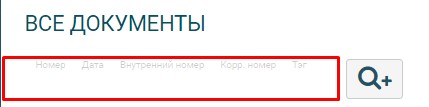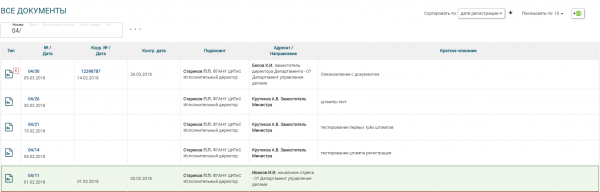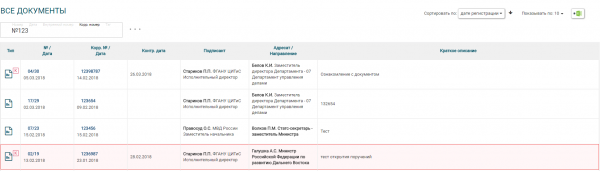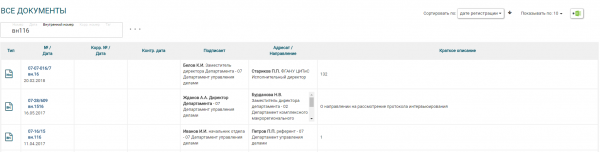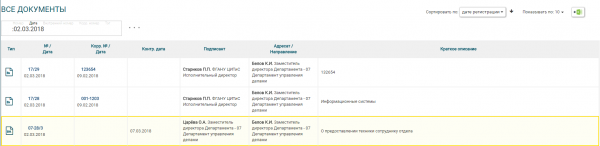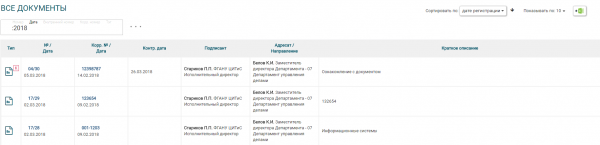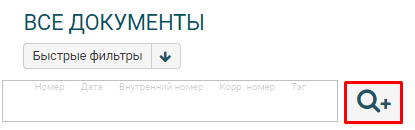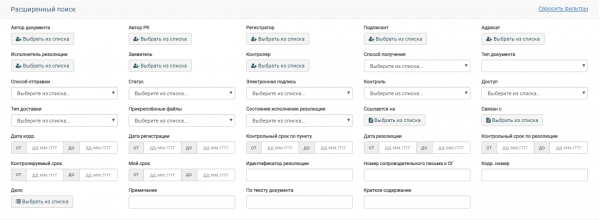Как работать с быстрым поиском? — различия между версиями
V.stogny (обсуждение | вклад) |
V.stogny (обсуждение | вклад) |
||
| (не показана 1 промежуточная версия этого же участника) | |||
| Строка 10: | Строка 10: | ||
[[Файл:Screenshot 13.jpg|thumb|600px|слева|Рис. 2 - Строка быстрого поиска]]<br clear=all> | [[Файл:Screenshot 13.jpg|thumb|600px|слева|Рис. 2 - Строка быстрого поиска]]<br clear=all> | ||
| − | Допустимы следующие символы: | + | Допустимы следующие символы: <br> |
| − | * - любой символ; <br> | + | 1) * - любой символ; <br> |
| − | % - несколько любых символов <br> | + | 2) % - несколько любых символов. <br> |
Быстрый поиск в СЭД с использованием определенных специальных символов осуществляется по следующим полям РК:<br> | Быстрый поиск в СЭД с использованием определенных специальных символов осуществляется по следующим полям РК:<br> | ||
Текущая версия на 17:28, 5 апреля 2022
В СЭД предусмотрено два вида поиска:
- расширенный – расширенному набору полей РК;
- быстрый – по ограниченному набору полей.
В каждом разделе горизонтального меню есть поисковая строка, позволяющая осуществлять поиск внутри соответствующего раздела.
При заполнении строки поиска или полей окна расширенного поиска производится автоматическая фильтрация документов внутри раздела в соответствии с критериями поиска.
Быстрый поиск
На экране СЭД, в каждом разделе, всегда присутствует панель быстрого поиска.
Допустимы следующие символы:
1) * - любой символ;
2) % - несколько любых символов.
Быстрый поиск в СЭД с использованием определенных специальных символов осуществляется по следующим полям РК:
- Номер (регистрационный номер);
- Дата (регистрации);
- Внутренний номер;
- Корр. номер;
- Тэг.
Данные признаки в строке быстрого поиска кликабельны.
| Параметр | Команда | Комментарий |
|---|---|---|
| по регистрационному номеру | 123 | Ввод номера |
| по регистрационному номеру корреспондента | № пробел 123, №123 | |
| по внутреннему номеру | вн пробел 16, вн. пробел 16, вн.16 | по конечным символам номера |
| вн16 | по наличию указанных символов независимо от порядка следования | |
| по дате регистрации | :ДД.ММ.ГГГГ, :ГГГГ | |
| по тэгам | #слово |
При вводе искомых значений используется следующий синтаксис быстрого поиска.
Поиск по регистрационному номеру осуществляется по прямому вводу номера, начиная с первого символа. Фильтрация начинается от первого введенного символа (например, при вводе «04/49» в разделе будут выбраны все документы, начинающиеся с «04/49»).
Поиск по регистрационному номеру корреспондента (для входящих) осуществляется с применением символа «№» (как через пробел так и без) (например, при вводе «№123» или «№ 123» в разделе будут выбраны все документы, начинающиеся с «123»).
Поиск по внутреннему номеру документа осуществляется с применением кода «вн» («вн.», «вн »), при этом поиск осуществляется с конечных символов номера, например, при вводе «вн 16» («вн. 16» или «вн.16») в разделе будут выбраны все документы, внутренние номера которых заканчиваются на «16» (вн. 116)
при вводе «вн16» будут найдены документы, во внутренних номерах которых есть цифры 1 и 6 независимо от порядка следования.
Поиск по дате регистрации осуществляется с применением символа «:» при этом понимается дата в формате «ДД.ММ.ГГГГ» и «ГГГГ» (например: при вводе «:12.01.2018» в разделе будут выбраны все документы с указанной датой регистрации
а при вводе «:2017» в разделе выберутся все документы зарегистрированные в 2017 году).
Поиск по пользовательским тегам (ключевым словам) осуществляется с применением символа «#» (например: при вводе «#1ГА» в разделе будут выбраны все документы, помеченные текущим пользователем тегом «1ГА»).
Для осуществления поиска по другим параметрам следует вызвать окно расширенного поиска.
Экран будет иметь вид.
Расширенный поиск более подробно описан в разделе Поиск документов